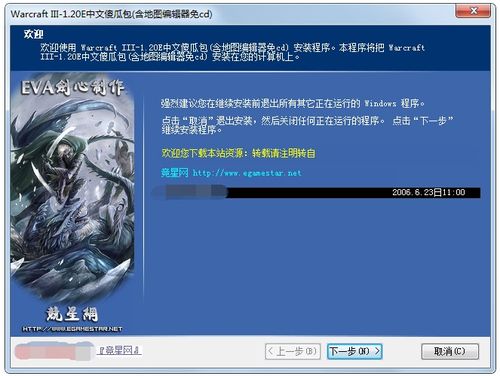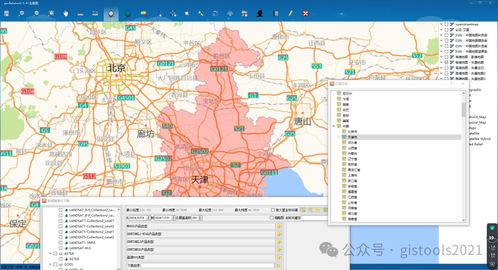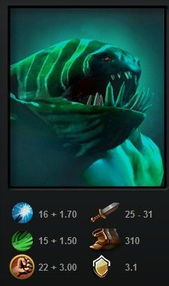魔兽争霸地图下载与安装教程
魔兽争霸地图怎么下载怎么安装

魔兽争霸,作为一款经典的即时战略游戏,陪伴了无数玩家的青春岁月。其中,各式各样的自定义地图更是让这款游戏焕发出了不一样的光彩。本文将详细介绍如何下载和安装魔兽争霸地图,带你重温那些经典的游戏瞬间。

一、准备工作
在开始下载和安装魔兽争霸地图之前,你需要确保以下几点:

1. 魔兽争霸3:冰封王座已安装:确保你的电脑上已经安装了魔兽争霸3:冰封王座,这是运行自定义地图的基础。
2. 魔兽争霸版本兼容:不同的地图可能适用于不同版本的魔兽争霸,确保你下载的地图与你的游戏版本兼容。
3. 下载平台选择:选择一个可靠的下载平台,如U9网、游久网等,这些平台提供了大量的魔兽争霸地图下载。
二、下载地图
1. 进入下载平台:
打开浏览器,进入你选择的魔兽争霸地图下载平台,如U9网。
2. 搜索地图:
在平台的搜索框中输入你想要下载的地图名称,比如“神界危机”、“逃学大乱斗”等。
3. 选择地图版本:
在搜索结果中找到你想要的地图,注意查看地图的版本信息,确保它与你的游戏版本兼容。
4. 点击下载:
点击地图名称或下载链接,进入下载页面。在下载页面上,你可能会看到地图的详细介绍、更新日志、玩家评价等信息。确认无误后,点击“下载”按钮。
5. 等待下载完成:
根据你的网络速度和地图文件的大小,下载可能需要一段时间。请耐心等待,直到下载完成。
三、安装地图
1. 找到下载文件:
下载完成后,找到你保存的地图文件。通常,地图文件的格式是“.w3x”或“.w3m”。
2. 打开魔兽争霸文件夹:
找到你安装的魔兽争霸3:冰封王座的文件夹。通常,这个文件夹位于你的游戏安装目录下,比如“C:\Program Files\Warcraft III\Maps”。
3. 复制地图文件:
将下载的地图文件复制到魔兽争霸的“Maps”文件夹中。如果你找不到这个文件夹,可以在游戏安装目录下搜索“Maps”。
4. 检查地图文件:
确保地图文件已经被正确复制到“Maps”文件夹中。你可以打开文件夹,查看里面是否包含了你的地图文件。
四、运行地图
1. 启动魔兽争霸:
打开魔兽争霸3:冰封王座的客户端,确保你的游戏已经更新到最新版本。
2. 选择单人游戏或局域网:
在游戏主界面上,选择“单人游戏”或“局域网”(如果你打算和朋友一起玩)。
3. 创建游戏:
在单人游戏或局域网界面中,点击“创建游戏”按钮。
4. 选择地图:
在创建游戏界面中,你会看到一个地图选择列表。在这个列表中,找到你刚刚下载的地图,并点击它。
5. 设置游戏参数:
根据你的喜好,设置游戏的参数,比如游戏模式、玩家数量、英雄选择等。
6. 开始游戏:
设置完成后,点击“开始游戏”按钮,进入你选择的地图。
五、常见问题及解决
1. 地图无法加载:
如果游戏提示无法加载地图,可能是因为你下载的地图文件损坏或版本不兼容。尝试重新下载地图,并确保它与你的游戏版本兼容。
2. 游戏崩溃:
如果游戏在运行地图时崩溃,可能是因为你的电脑配置不足或地图存在bug。尝试降低游戏设置,或查看地图的更新日志和玩家评价,了解是否存在已知的bug。
3. 无法找到地图:
如果你无法在游戏界面中找到你下载的地图,可能是因为地图文件没有被正确复制到“Maps”文件夹中。检查你的文件夹路径和文件名,确保它们正确无误。
六、推荐地图
以下是一些经典的魔兽争霸自定义地图,它们各有特色,值得一试:
1. 神界危机4.7:
新版本中四神兽大大加强,挑战性可玩性大增。同时,魔界护法也提升了,删除了垃圾英雄“守护天使”,并新增了多个强大的隐藏英雄。
2. 逃学大乱斗v3.4:
以校园为题材,玩家可以分别扮演学生和老师进行对抗。老师需要抓捕逃学的不良学生,而扮演学生的玩家则需要权利逃脱老师的追捕,非常有趣。
3. 人族无敌v3.0:
一款防守类游戏地图,支持最多四名玩家联机游玩。玩家们需要面对源源不断刷新的怪物,通过建造各种建筑来消灭怪物,抵挡住来自怪兽的侵袭。
- 上一篇: 钢琴初学者轻松上手宝典
- 下一篇: 如何将天坦读屏的主语音库设置为Pico TTS
-
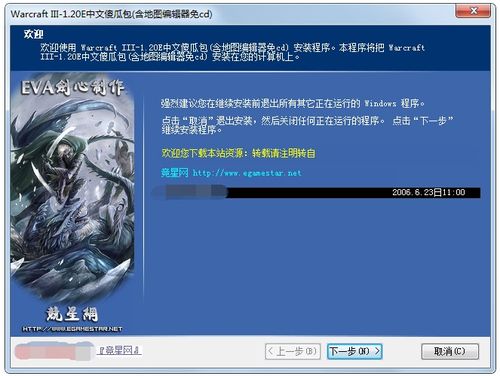 轻松学会!魔兽争霸1.20e完整补丁包安装教程资讯攻略10-28
轻松学会!魔兽争霸1.20e完整补丁包安装教程资讯攻略10-28 -
 魔兽地图下载后该如何使用?资讯攻略11-20
魔兽地图下载后该如何使用?资讯攻略11-20 -
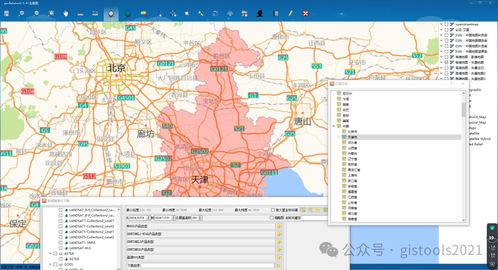 解锁真三AI地图下载秘籍资讯攻略11-06
解锁真三AI地图下载秘籍资讯攻略11-06 -
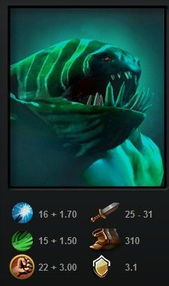 Dota 6.74版本OMG模式该如何玩?资讯攻略11-16
Dota 6.74版本OMG模式该如何玩?资讯攻略11-16 -
 魔兽世界9.0战网更新教程:轻松升级游戏步骤资讯攻略11-24
魔兽世界9.0战网更新教程:轻松升级游戏步骤资讯攻略11-24 -
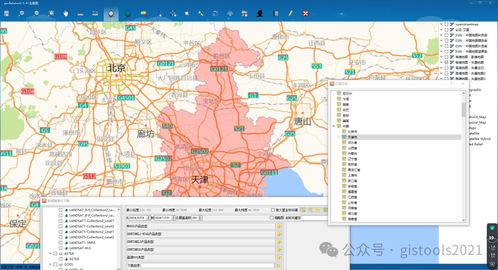 如何下载真三国无双AI版地图?资讯攻略11-01
如何下载真三国无双AI版地图?资讯攻略11-01